

|
WPS是英文Word Processing System(文字处理系统)的缩写。它集编辑与打印为一体,具有丰富的全屏幕编辑功能,而且还提供了各种控制输出格式及打印功能,使打印出的文稿即美观又规范,基本上能满足各界文字工作者编辑、打印各种文件的需要和要求。 在我们平时使用Excel表格时,除了能记录大量的数据外,最重要的一项功能就是运用公式求值。不得不说在这方面Excel真的很强大,尤其是面对海量数据时,往往一个小小的公式就能搞定。那么它是如何实现的呢?下面我们通过求和公式来学习一下。 选中需要公式求值的单元格,选择工具栏上的【公式】,在下拉菜单中选择【插入函数】: 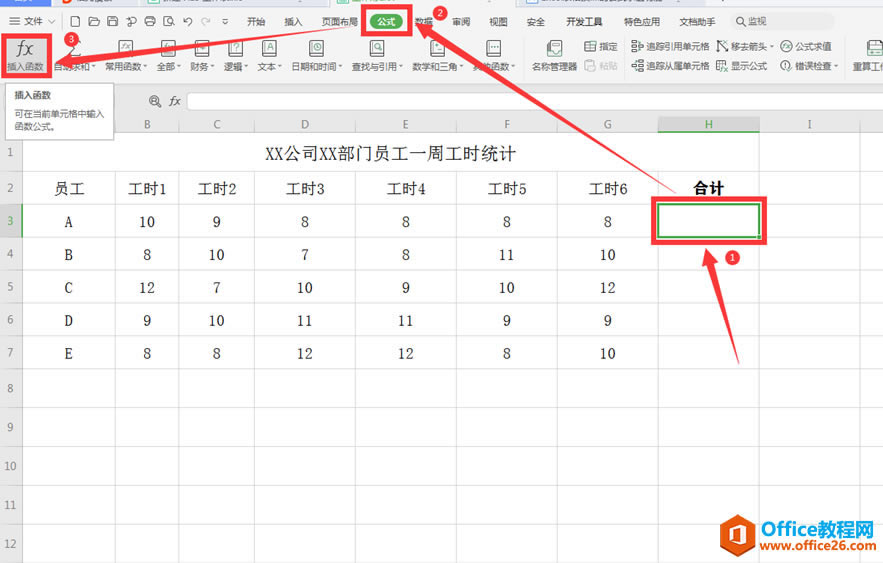 ? ?在弹出的【插入函数】对话框中,我们发现有很多函数,选择求和函数:SUM,点击确定: 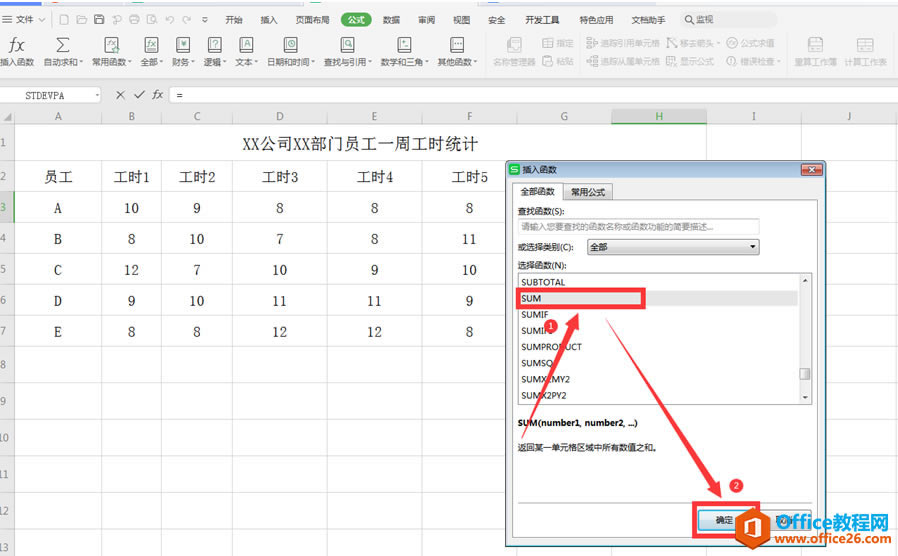 ? ?在弹出的【函数参数】对话框中,我们选择相应的计算区域,并点击确定: 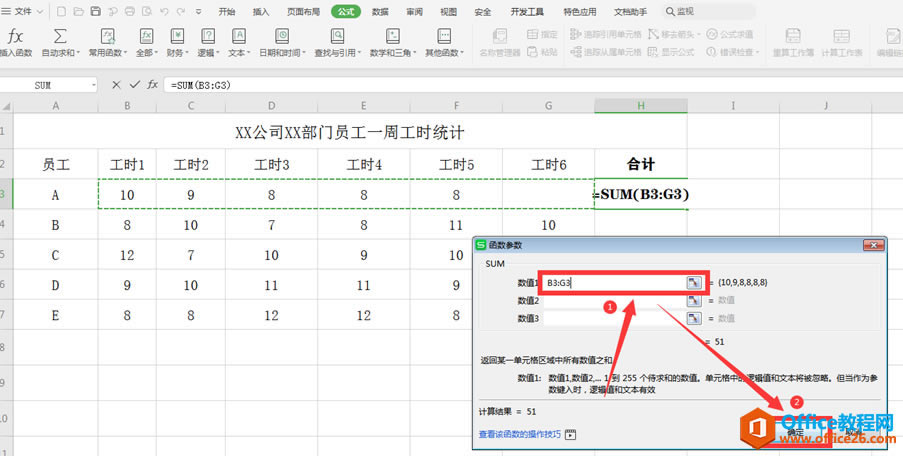 ? ?此时我们选中计算数值的单元格,将光标移动到右下角呈现黑十字状态向下拖动,最后发现所有的求和全部完成: 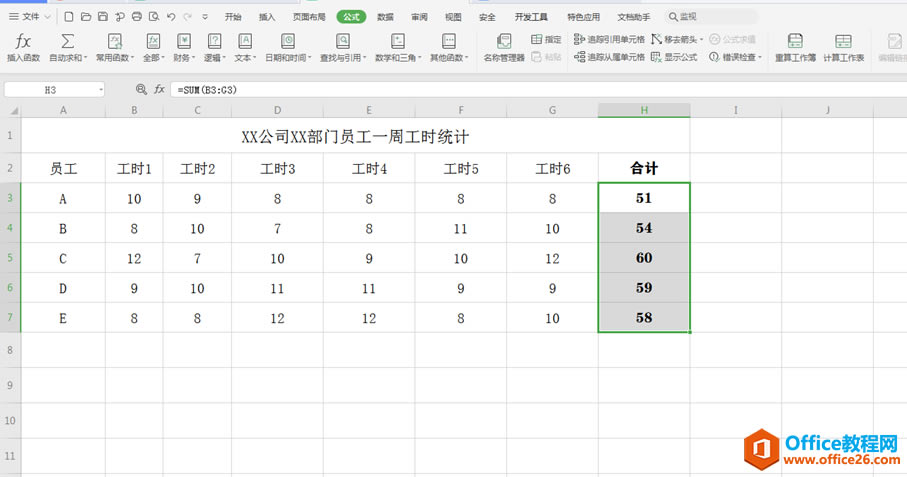 ? ?以上就是Excel表格中关于如何使用Excel的公式求值功能的技巧,其它的公式操作方式与求和公式完全一样,大家是不是觉得很简单?你们学会了么? 在中国大陆,金山软件公司在政府采购中多次击败微软公司,现的中国大陆政府、机关很多都装有WPS Office办公软件。 |
温馨提示:喜欢本站的话,请收藏一下本站!